Thông tin liên hệ
- 036.686.3943
- admin@nguoicodonvn2008.info

Công cụ ModernFlyouts sẽ thay đổi giao diện các thanh điều chỉnh trên Windows 10 như giao diện điều chỉnh âm lượng, độ sáng, chế độ bàn phím (Numlock, Capslock, Scrolllock). Khi đó thanh điều chỉnh có thêm một số tùy chọn như bo tròn, đổi giao diện nền tối… Hiện tại thì có rất nhiều phần mềm hay ứng dụng hỗ trợ đổi giao diện máy tính Windows 10, nhưng đa phần là đổi chủ đề trên máy tính, hay thay đổi Start menu hoặc chúng ta có thể sử dụng ngay các tính năng đổi giao diện máy tính Window 10 có sẵn. Với ModernFlyouts thì sẽ tập trung vào việc thay đổi lại giao diện của những thanh điều chỉnh trên hệ thống. Bài viết dưới đây sẽ hướng dẫn bạn đọc cách dùng công cụ ModernFlyouts.
Bước 1:
Bạn tải công cụ ModernFlyouts theo link dưới đây rồi nhấn vào mục Download để tải phần mềm về máy như hình dưới đây.
https://github.com/ModernFlyouts-Community/ModernFlyouts/releases
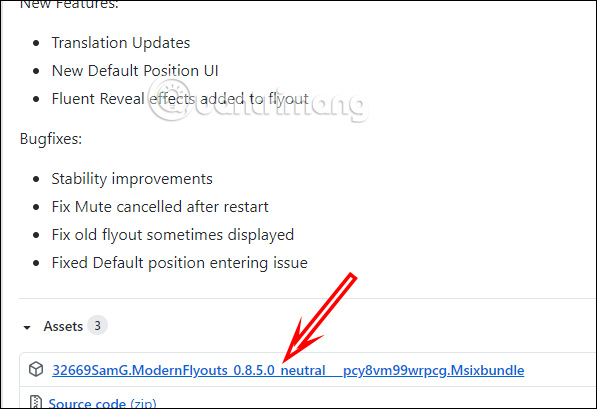
Tiếp đến bạn nhấn chuột phải vào file đã tải xuống rồi nhấn Install để tiến hành cài đặt công cụ. Sau đó nhấn tiếp tục vào nút Install để thực hiện quá trình cài đặt.
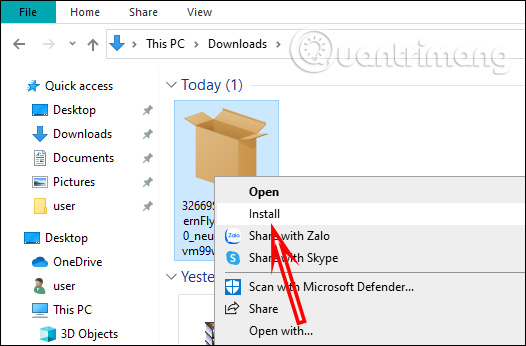
Bước 2:
Nhấn vào biểu tượng công cụ ở phía dưới thanh Taskbar để mở giao diện.
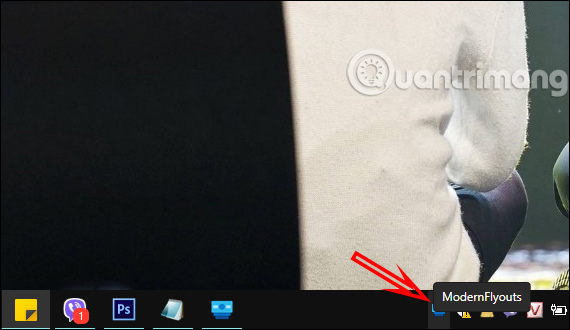
Tại giao diện này bạn nhấn vào mục General rồi nhìn sang bên phải tìm tới mục Language để chuyển về ngôn ngữ Tiếng Việt. Sau đó bạn nhấn lại vào biểu tượng công cụ ở thanh Taskbar chuột phải chọn Exit để thoát công cụ và khởi động lại để thay đổi được áp dụng.
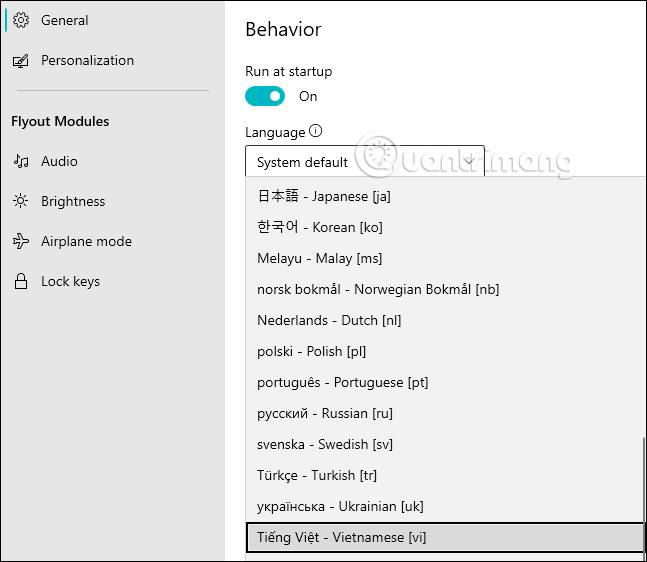
Bước 3:
Giao diện của ModernFlyouts đã được chuyển sang tiếng Việt. Tại đây thì bạn có thể thay đổi lại giao diện ở mục Cá nhân hóa như đổi nền tối sáng giao diện các thanh điều chỉnh…
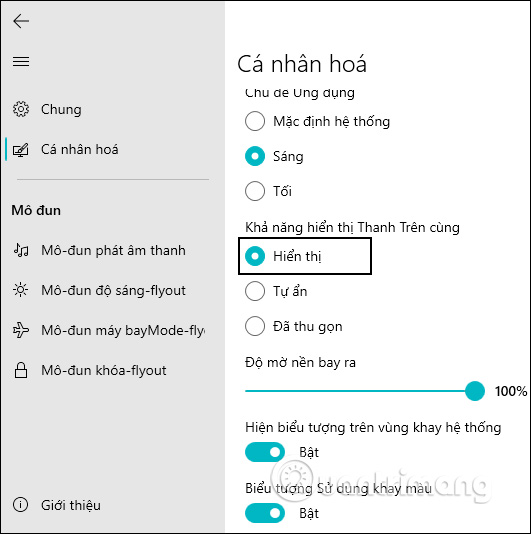
Bước 4:
Chuyển sang phần Mô đun bạn sẽ thấy tùy chọn thiết lập bật và tắt cho các thanh điều chỉnh.
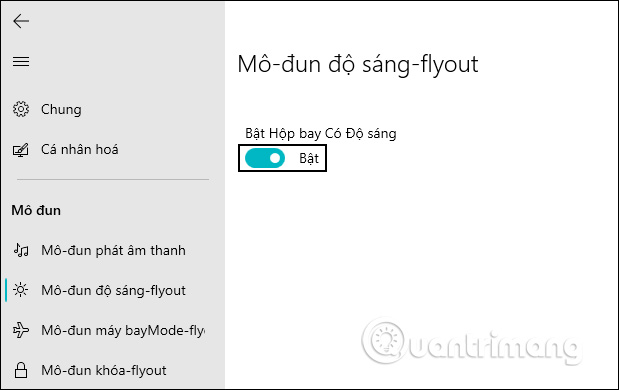
Bước 5:
Bây giờ bạn mở thanh điều chỉnh mà công cụ hỗ trợ thay đổi giao diện, chẳng hạn với giao diện chỉnh phím Caps Lock như hình dưới đây. Để thu nhỏ cửa sổ hiển thị thông tin, các bạn hãy nhấn vào biểu tượng Ghim.
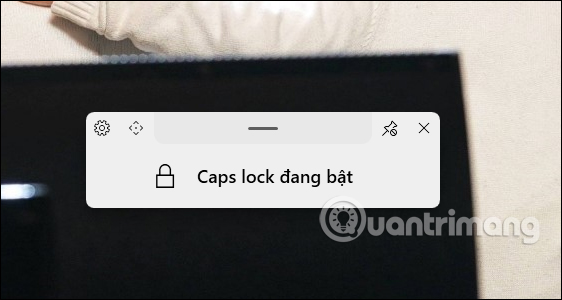
Nguồn tin: Quantrimang.com
Ý kiến bạn đọc
Những tin mới hơn
Những tin cũ hơn
 Đừng chỉ dùng Excel hoặc Sheets! Hãy kết hợp cả hai!
Đừng chỉ dùng Excel hoặc Sheets! Hãy kết hợp cả hai!
 Đừng đánh giá chê bai người khác chỉ vì họ khác mình!
Đừng đánh giá chê bai người khác chỉ vì họ khác mình!
 Em về tìm lại ngày xưa
Em về tìm lại ngày xưa
 Những hoạt động làm dịu tâm hồn
Những hoạt động làm dịu tâm hồn
 Những thiết lập Wi-Fi ẩn giúp Internet khách sạn nhanh hơn nhiều
Những thiết lập Wi-Fi ẩn giúp Internet khách sạn nhanh hơn nhiều
 Hàm DATEPART trong SQL Server
Hàm DATEPART trong SQL Server
 Cách xóa bỏ logo trong file PDF rất đơn giản
Cách xóa bỏ logo trong file PDF rất đơn giản
 Cách sửa USB bị hỏng trong Linux
Cách sửa USB bị hỏng trong Linux
 Nguyên nhân pin Chromebook cạn nhanh (và cách khắc phục)
Nguyên nhân pin Chromebook cạn nhanh (và cách khắc phục)
 Cách tạo ảnh GIF từ video quay màn hình trên Snipping Tool
Cách tạo ảnh GIF từ video quay màn hình trên Snipping Tool
 Những bài học thực tế về cuộc sống giúp bạn sống tốt và ý nghĩa hơn
Những bài học thực tế về cuộc sống giúp bạn sống tốt và ý nghĩa hơn
 Cách thiết lập code server dựa trên web trong Linux
Cách thiết lập code server dựa trên web trong Linux
 Cách chặn người khác thay đổi trỏ chuột trong Windows 11
Cách chặn người khác thay đổi trỏ chuột trong Windows 11
 Cách khởi động lại Windows 11 ngay lập tức
Cách khởi động lại Windows 11 ngay lập tức
 Những lá thư chưa gửi
Những lá thư chưa gửi
 Cách chỉnh độ rộng tự động trên Excel
Cách chỉnh độ rộng tự động trên Excel
 Kiểu dữ liệu trong Python: chuỗi, số, list, tuple, set và dictionary
Kiểu dữ liệu trong Python: chuỗi, số, list, tuple, set và dictionary
 Cách giãn dòng trong Word 2016, 2019, 2010, 2007, 2013
Cách giãn dòng trong Word 2016, 2019, 2010, 2007, 2013
 Cách hiển thị My Computer, This PC trên Desktop của Windows 10
Cách hiển thị My Computer, This PC trên Desktop của Windows 10
 8 tính năng Microsoft Office giúp bạn cắt giảm hàng giờ làm việc
8 tính năng Microsoft Office giúp bạn cắt giảm hàng giờ làm việc
